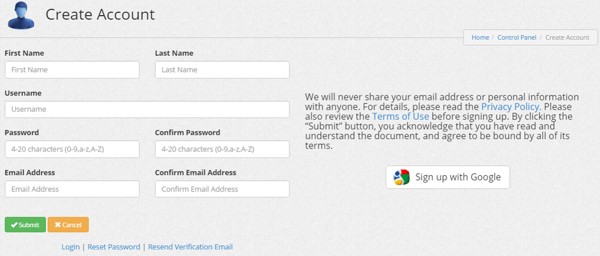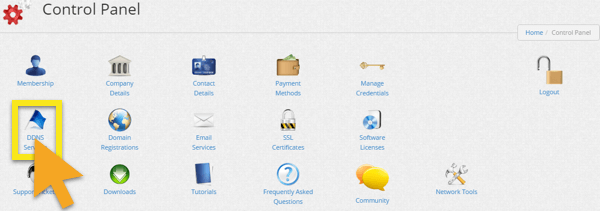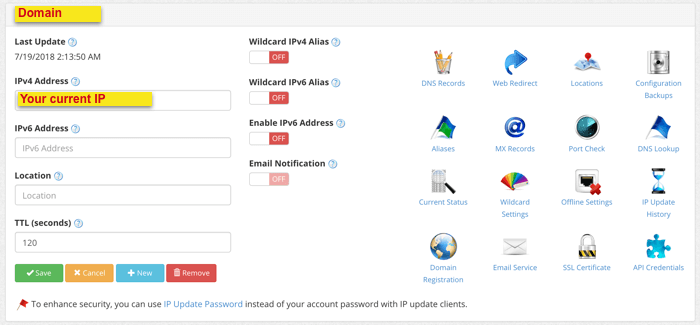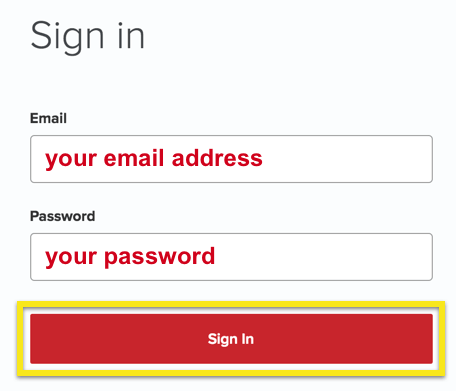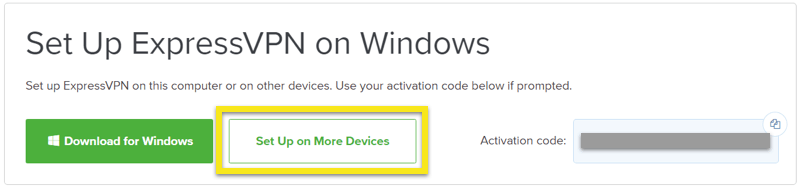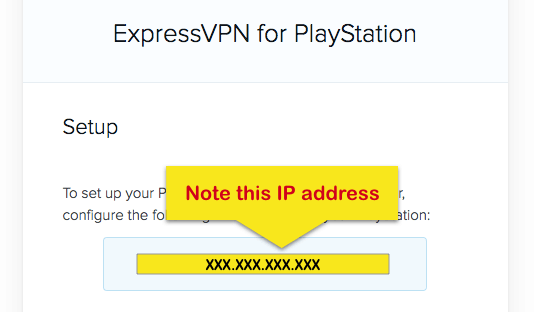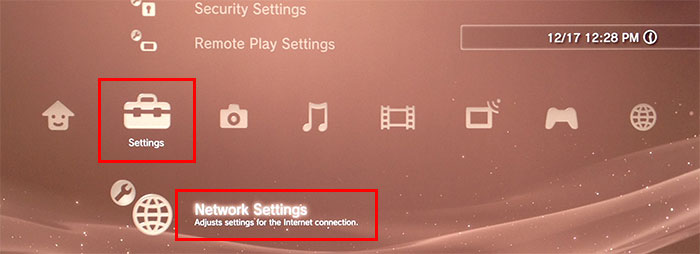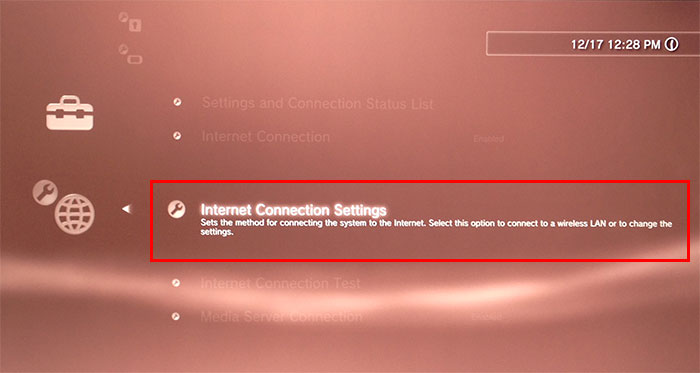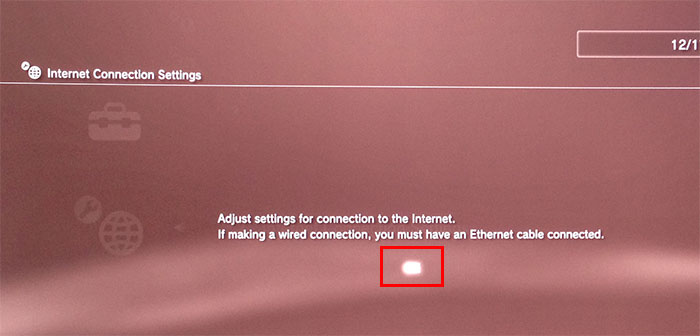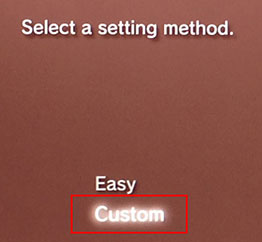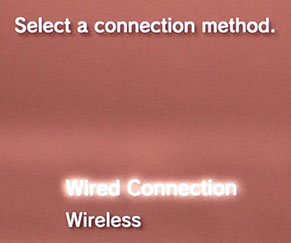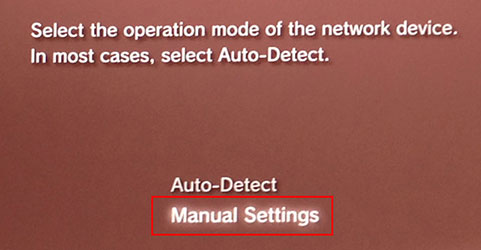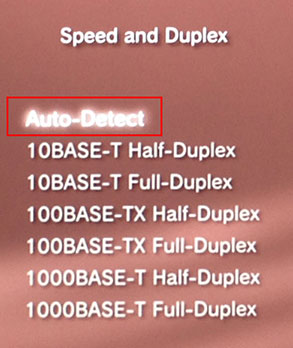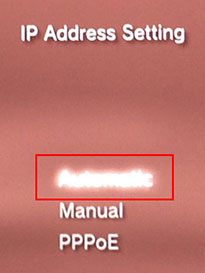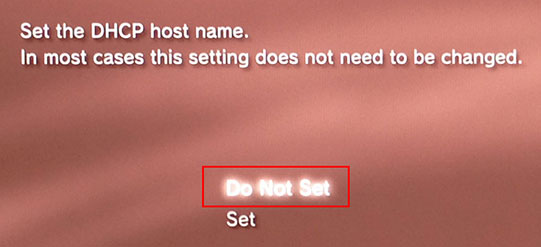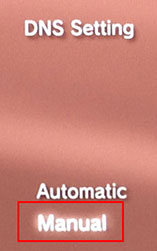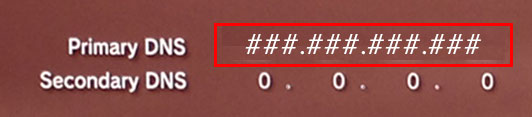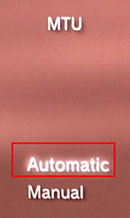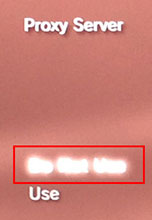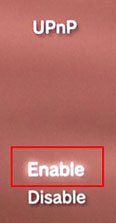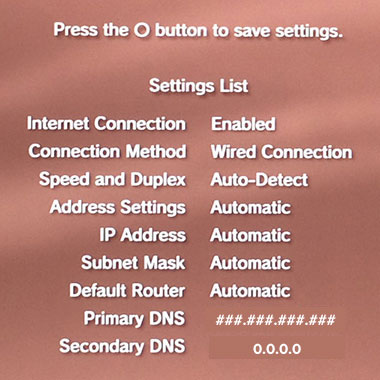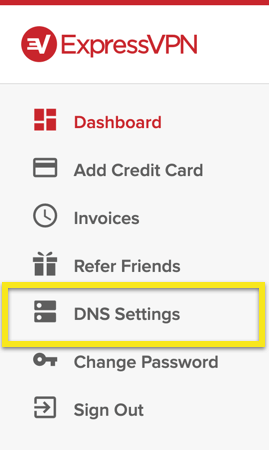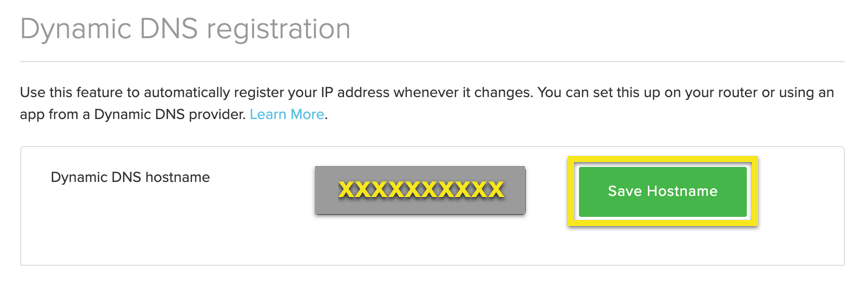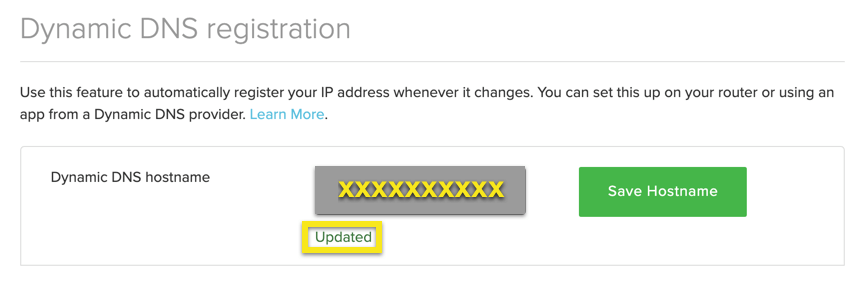MediaStreamer gebruiken op je PlayStation 3 (PS3)
Gebruik deze tutorial om te leren hoe u uw kunt instellen PlayStation 3 met MediaStreamer door uw DNS-instellingen te wijzigen.
Om de MediaStreamer DNS-servers te gebruiken, u moet log in bij uw hostname provider en registreer uw IP-adres bij ExpressVPN. Zie de onderstaande instructies om dit te doen.
Nog geen klant? Lees waarom je ExpressVPN voor PlayStation zou moeten krijgen.
Haal uw DDNS-hostnaam op
Ga naar https://www.dynu.com en klik Maak account.
Maak uw account om de accountverificatie-e-mail van Dynu te ontvangen.
Open de link in de verificatie-e-mail log vervolgens in op uw account op https://www.dynu.com en selecteer DDNS-services.
Klik op + Toevoegen om een DDNS-service toe te voegen.
Als u nog geen hostnaam hebt, Voer uw gewenste hostnaam in bij optie 1 en klik + Toevoegen. Dit is de aanbevolen optie voor gebruikers die niet bekend zijn met domeinnamen.
Als u al uw eigen domeinnaam heeft, voer uw domeinnaam in Optie 2 in en klik +Toevoegen.
Als u klaar bent, ziet u uw hostnaam en uw huidige openbare IP. Zorg ervoor dat de instellingen in het midden zijn gedraaid UIT en klik Opslaan. Als u echter e-mailmeldingen van Dynu wilt ontvangen, stelt u in E-mail notificatie naar AAN.
En dat is het! Uw DDNS-hostnaam is ingesteld en klaar voor gebruik!
Log in om uw hostnaam bij te werken
Meld u vanuit de webbrowser van uw PlayStation aan bij uw account op https://www.dynu.com. Dit zorgt ervoor dat uw IP wordt bijgewerkt om MediaStreamer te gebruiken.
Haal het IP-adres van uw DNS-server op
Om de DNS-server op uw in te stellen PS3, u moet het IP-adres van de MediaStreamer DNS-server verkrijgen.
Open de Welkomst e-mail u ontving toen u zich aanmeldde voor ExpressVPN. Klik op de link in de e-mail.
Als u de link niet kunt vinden, logt u in op uw ExpressVPN-account.
Nadat u op de link in de welkomst-e-mail hebt geklikt of bent ingelogd op de website, klikt u op Instellen op meer apparaten.
kiezen Speel station aan de linkerkant van het scherm. Aan de rechterkant vindt u de MediaStreamer DNS-server IP-adres. Houd het bij de hand voor de installatie.
Configureer de DNS-servers op uw PS3
Open je PS3 terwijl deze actief is instellingen > Netwerkinstellingen vanuit het hoofdscherm.
kiezen Instellingen voor internetverbinding.
Er verschijnt een bericht: “Instellingen aanpassen voor verbinding met internet.” Selecteer OK.
Selecteer een instellingsmethode: Op maat.
Selecteer een verbindingsmethode:
Als u een bekabelde verbinding gebruikt, selecteert u Bedrade verbinding. Zorg ervoor dat uw Ethernet-kabel is aangesloten.
Selecteer als u een draadloze verbinding gebruikt Draadloze. U wordt gevraagd uw draadloze gegevens in te voeren als deze nog niet zijn geconfigureerd.
Selecteer de werkingsmodus van het netwerkapparaat: Handmatige instellingen.
Snelheid en duplex: selecteren Automatische detectie.
IP-adresinstelling: selecteren automatisch.
Stel de DHCP-hostnaam in: selecteren Niet instellen.
DNS-instelling: selecteren Handleiding.
Druk op de knop “O” op de controller om de te wijzigen Primaire DNS instellingen. Voer de cijfers in je hebt eerder verkregen. Stel de Secundaire DNS getallen als 0.0.0.0.
MTU-instellingen: selecteren automatisch.
Proxy-server: selecteren Gebruik niet.
UPnP: selecteren Inschakelen.
Druk ten slotte op de O knop om de instellingen op te slaan.
Gefeliciteerd! MediaStreamer is ingesteld op je PS3!
Notitie: Mediastreamer DNS is GEEN VPN. Het biedt niet dezelfde privacy- en beveiligingsvoordelen als een VPN.
Registreer uw hostnaam voor toegang tot MediaStreamer met DDNS
Om de MediaStreamer soepel te gebruiken, u moet uw hostnaam registreren op de ExpressVPN-website. Volg deze stappen om uw hostnaam te registreren.
Inloggen naar uw account met uw e-mailadres en wachtwoord.
kiezen DNS-instellingen aan je linker kant.
Onder Dynamische DNS-registratie, voer de hostnaam in die u wilt registreren en klik op Hostnaam opslaan.
Nadat het proces is voltooid, ziet u een indicatie dat de hostnaam is bijgewerkt.
Notitie: Het kan tot 10 minuten duren voordat ExpressVPN de IP-wijziging detecteert.